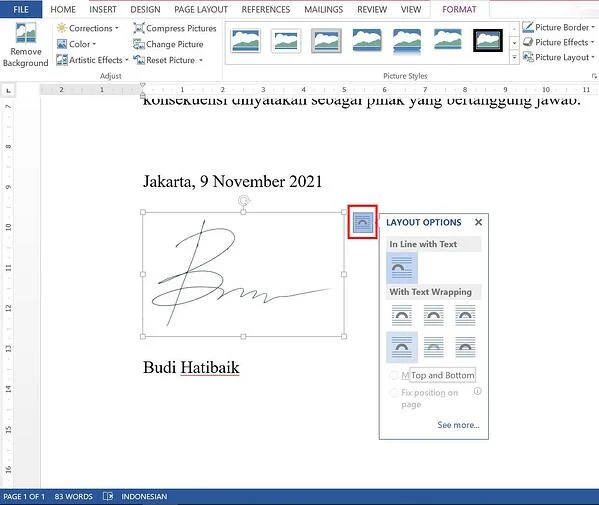Kemajuan teknologi menyebabkan hampir semua kegiatan dilakukan dengan sistem digital. Banyak hal yang dilakukan mulai dari pembuatan dokumen hingga portofolio saat ini menggunakan sistem digital. Sesuai dengan hal tersebut saat ini memberikan legalitas berupa tanda tangan pada dokumen word pun sudah di lakukan dengan menggunakan sistem digital. Bagi teman-teman yang mempunyai keinginan untuk tahu cara membuat dan memasukkan tanda tangan pada word, maka kami akan memberikan tata cara pembuatannya.
Tata Cara Pembuatan dan Input Tanda Tangan pada Word
1. Persiapkan file tanda tangan yang ingin di masukkan
Langkah pertama yang bisa dilakukan untuk melalukannya adalah dengan menyiapkan tanda tangan berupa file jpg.
Caranya teman bisa membuat tanda tangan seperti biasa di kertas polos kemudian foto atau scan.Jika file berupa jpg. Maka pindahkan ke dalam laptop/Pc.
2. Langkah selanjutnya adalah buka file dokumen yang ingin di bubuhkan tanda tangan yang telah dibuat tadi
langkah ini dapat dilakukan dengan membuka file dokumen yang akan di berikan tanda tangan. File yang akan dibuka haruslah berupada file doc/docx agar dapat dibuka dalam office word.
3. Selanjutnya untuk memasukkan file tanda tangan lakukan pada tab insert kemudian klik picture
Cara ini berupa memasukkan file pada bagian tab bar berupa insert kemudian pilih pictures, maka anda akan masuk kedalam folder. kemudian pilih file gambar tanda tangan yang akan dimasukkan.
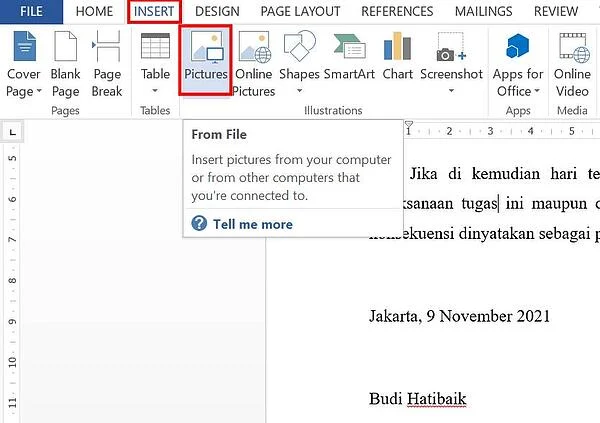
4. Selanjutnya setelah tanda tangan masuk kedalam dokumen maka masuk ke bagian format
cara ini dilakukan untuk melakukan editing dan penyesuaian file tanda tangan dengan dokumen word yang akan diberikan tanda tangan tersebut.
6. Selanjutnya pilih Color
cara ini dilakukan untuk menyesuaikan tampilan backround dari file tanda tangan dengan dokumen word. selain itu juga bisa berfungsi sebagai perubahan warna tanda tangan menjadi hitam putih.
7. Atur tampilan tanda tangan dengan Set transparent color
Pada langkah ini dilakukan untuk menyesuaikan backround dari tanda tangan dengan dokumen yang disisipkan tersebut.
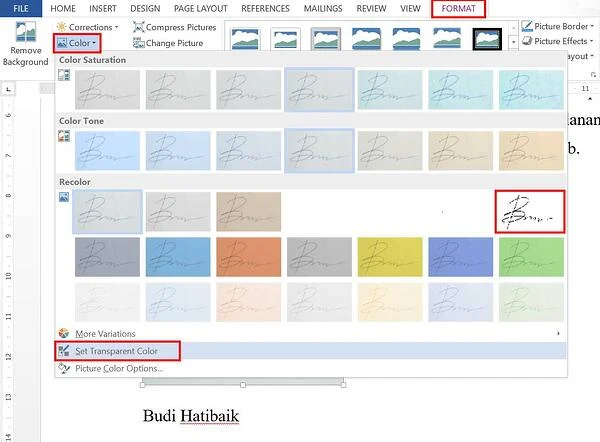
8. Mengatur tata letak file tanda tangan
Klik gambar kemudian pada pojok kanan atas gambar akan memunculkan ikon seperti kaki kuda yang mana itu berfungsi sebagai pengatur posisi tanda tangan.